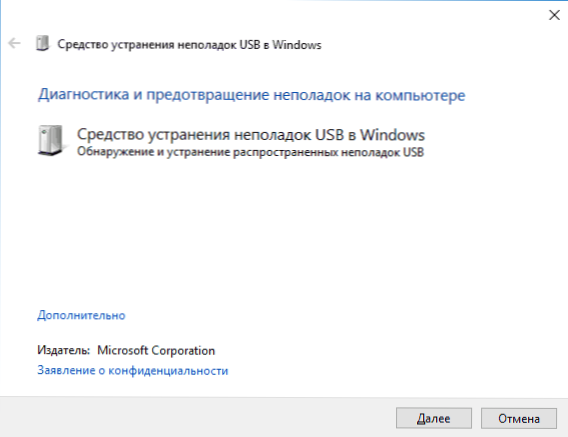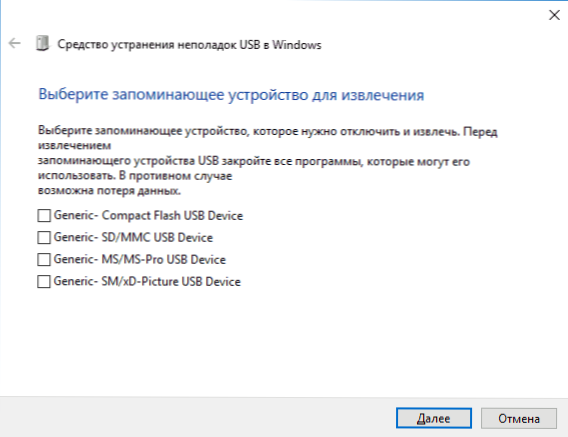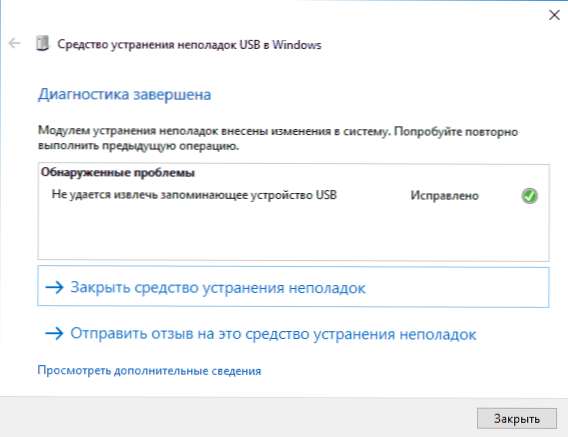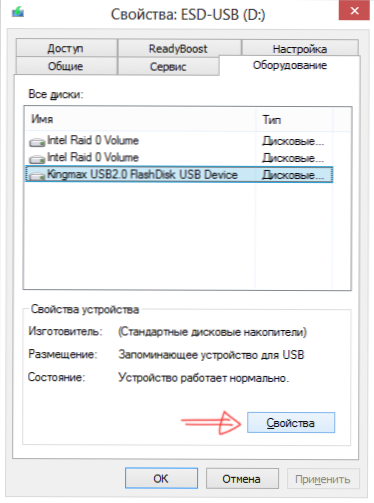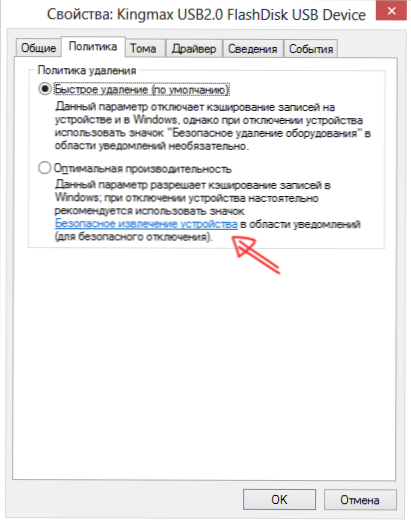Bezpieczne usuwanie urządzenia jest zwykle używane do usuwania dysku flash USB lub zewnętrznego dysku twardego w systemach Windows 10, 8 i Windows 7, a także w systemie XP. Może się zdarzyć, że ikona bezpiecznego usuwania zniknie z paska zadań systemu Windows - może to spowodować zamieszanie i wprawić w osłupienie, ale nie ma tu nic strasznego. Zwrócimy teraz tę ikonę na swoje miejsce.
Bezpieczne usuwanie urządzenia jest zwykle używane do usuwania dysku flash USB lub zewnętrznego dysku twardego w systemach Windows 10, 8 i Windows 7, a także w systemie XP. Może się zdarzyć, że ikona bezpiecznego usuwania zniknie z paska zadań systemu Windows - może to spowodować zamieszanie i wprawić w osłupienie, ale nie ma tu nic strasznego. Zwrócimy teraz tę ikonę na swoje miejsce.
Uwaga: w systemach Windows 10 i 8 dla urządzeń zdefiniowanych jako urządzenia multimedialne ikona bezpiecznego usuwania nie jest wyświetlana (odtwarzacze, tablety z systemem Android, niektóre telefony). Możesz je wyłączyć bez korzystania z tej funkcji. Zauważ też, że w Windows 10 wyświetlanie ikony może być wyłączone iw Opcjach - Personalizacja - Pasek zadań - "Wybierz ikony wyświetlane na pasku zadań."
Zwykle, aby bezpiecznie usunąć urządzenie w systemie Windows, kliknij odpowiednią ikonę obok zegara prawym przyciskiem myszy i zrób to. Celem "Bezpiecznego usuwania" jest informowanie systemu operacyjnego, że zamierzasz usunąć to urządzenie (na przykład dysk flash USB). W odpowiedzi na to Windows wykonuje wszystkie operacje, które mogą doprowadzić do uszkodzenia danych.W niektórych przypadkach również zatrzymuje zasilanie urządzenia.
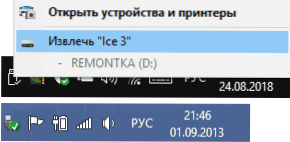
Jeśli nie użyjesz bezpiecznego usuwania urządzenia, może to spowodować utratę danych lub uszkodzenie dysku. W praktyce zdarza się to rzadko i są pewne rzeczy, które muszą być znane i wzięte pod uwagę, patrz: Kiedy należy bezpiecznie usunąć urządzenie.
Jak automatycznie przywrócić bezpieczne usuwanie dysków flash i innych urządzeń USB
Firma Microsoft oferuje własne oficjalne narzędzie "Automatycznie diagnozuj i rozwiązywać problemy z USB", aby naprawić dokładnie określony typ problemu w systemach Windows 10, 8.1 i Windows 7. Procedura korzystania z niego jest następująca:
- Uruchom pobrany program i kliknij "Dalej".
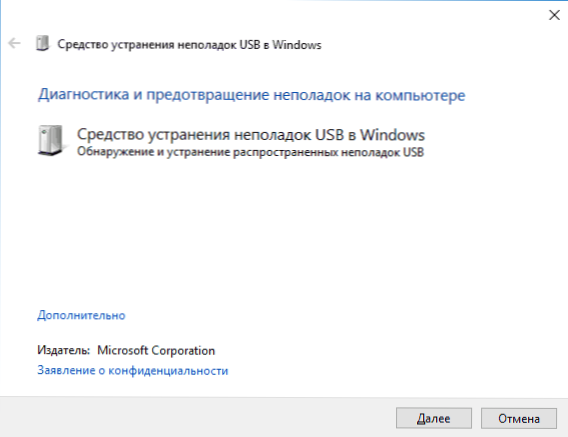
- Jeśli to konieczne, sprawdź urządzenia, dla których bezpieczne wyodrębnianie nie działa (chociaż poprawka zostanie zastosowana do systemu jako całości).
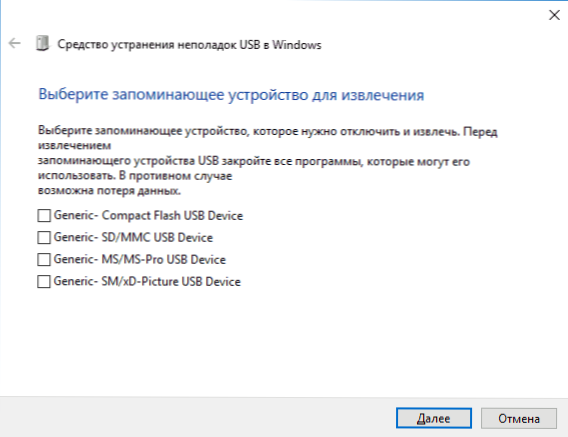
- Poczekaj na zakończenie operacji.
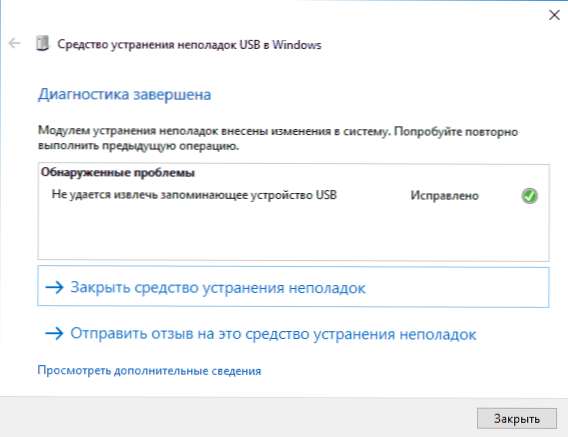
- Jeśli wszystko pójdzie dobrze, dysk flash USB, dysk zewnętrzny lub inne urządzenie USB zostanie usunięte, a następnie pojawi się ikona.
Co ciekawe, to samo narzędzie, chociaż nie zgłasza tego, naprawia także stałe wyświetlanie ikony bezpiecznego usunięcia urządzenia w obszarze powiadomień systemu Windows 10 (który jest często wyświetlanynawet gdy nic nie jest podłączone). Możesz pobrać narzędzie do automatycznej diagnostyki urządzeń USB ze strony internetowej Microsoft:https://support.microsoft.com/ru-ru/help/17614/automatically-diagnose-and-fix-windows-usb-problems.
Jak zwrócić ikonę Bezpieczne usuwanie sprzętu
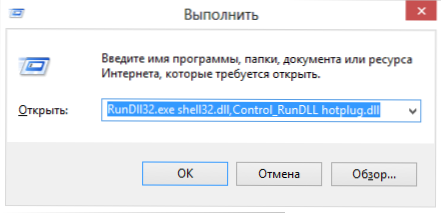
Czasami z nieznanych przyczyn ikona bezpiecznego usuwania może zniknąć. Nawet jeśli raz po raz podłączasz i odłączasz pamięć flash, ikona z jakiegoś powodu nie pojawia się. Jeśli tak się stało (i najprawdopodobniej tak się stanie, inaczej nie byłoby tu), naciśnij przyciski Win + R na klawiaturze i wprowadź następujące polecenie w oknie "Uruchom":
RunDll32.exe shell32.dll, Control_RunDLL hotplug.dll
To polecenie działa w systemach Windows 10, 8, 7 i XP. Brak spacji po przecinku nie jest błędem, tak powinno być. Po uruchomieniu tego polecenia otworzy się okno dialogowe Bezpieczne usuwanie sprzętu, którego szukasz.
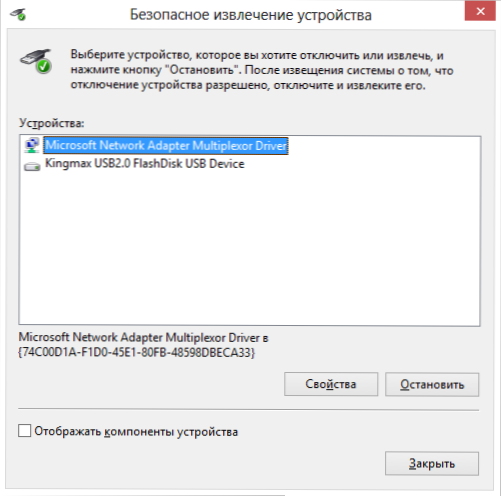
Windows Safe Checkout Dialog
W tym oknie możesz, jak zwykle, wybrać urządzenie, które chcesz wyłączyć i kliknąć przycisk "Zatrzymaj". "Efektem ubocznym" wykonania tej komendy jest to, że ikona bezpiecznego wyrzucania pojawia się ponownie w miejscu, w którym powinna być.
Jeśli nadal znika i za każdym razem trzeba ponownie wykonać określone polecenie, aby usunąć urządzenie,następnie możesz utworzyć skrót do tej akcji: kliknij prawym przyciskiem myszy puste miejsce na pulpicie, wybierz "Utwórz" - "Skrót" i wprowadź polecenie w polu "Lokalizacja obiektu", aby otworzyć okno dialogowe bezpiecznego usuwania urządzenia. W drugim kroku tworzenia skrótu możesz nadać mu dowolną nazwę.
Innym sposobem bezpiecznego usunięcia urządzenia w systemie Windows
Istnieje jeszcze jeden prosty sposób, który pozwala na bezpieczne usuwanie urządzenia, gdy brakuje ikony paska zadań systemu Windows:
- W oknie Mój komputer kliknij podłączone urządzenie prawym przyciskiem myszy, kliknij polecenie Właściwości, a następnie otwórz kartę Sprzęt i wybierz żądane urządzenie. Kliknij przycisk "Właściwości", a następnie w otwartym oknie "Zmień parametry".
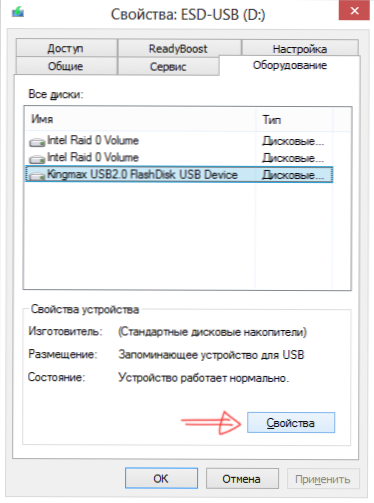
Connected Drive Properties
- W następnym oknie dialogowym otwórz zakładkę "Zasady" i znajdź link "Bezpiecznie usuń sprzęt", którego możesz użyć do uruchomienia wybranej funkcji.
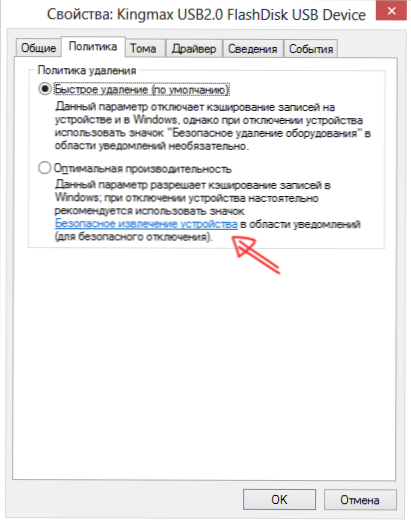
To kończy instrukcje. Mamy nadzieję, że wymienione tutaj sposoby bezpiecznego usuwania przenośnego dysku twardego lub pamięci flash będą wystarczające.